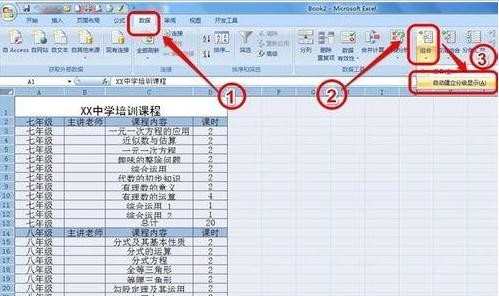excel怎么隐藏和显示分级显示数据
2017-05-23
相关话题
我们在excel中,对于一些分类数据都会设置分级显示,如果分级显示有点浪费空间,我们可以将其设置隐藏和取消隐藏。下面随小编一起来看看吧。
excel隐藏和显示分级显示数据的步骤
1、打开一个表格,我们看到里面有七、八、九三个年级的培训课程。如果我们每次只想看到一个年级的培训课程,怎么设置呢?

2、将七年级部分选中,依次执行“数据”——“组合”——“组合”。
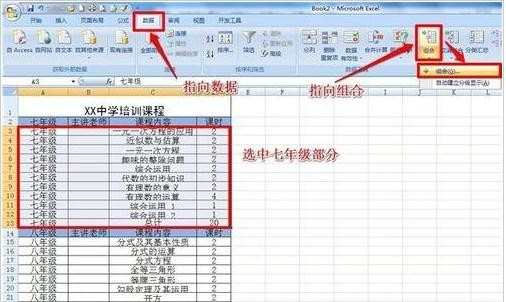
3、在弹出的“创建组”的对话框中将“行”选中,并确定。
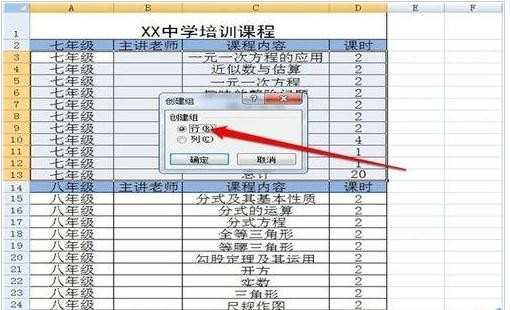
4、这时你会看到在表格的左侧出现了1、2两个视图。点击1可以将七年级部分折叠起来。点击2,可以看到全部内容。而且在七年级内容的左侧还出现了折叠按钮,也可以将七年级部分折叠起来。
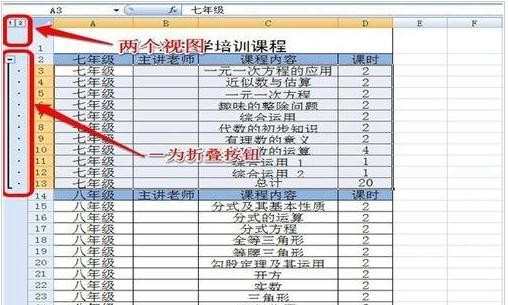
5、依次分别设置八、九年级,最后的效果如图。
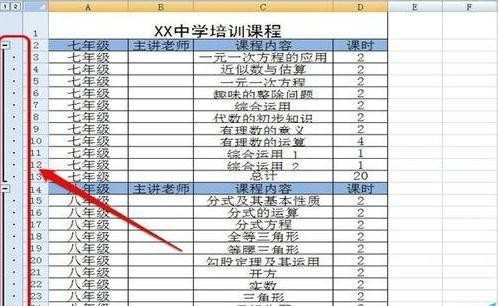
6、将三个年级的部分全部折叠起来后如图。需要显示哪个年级的部分就点击左侧的“+”按钮展开。
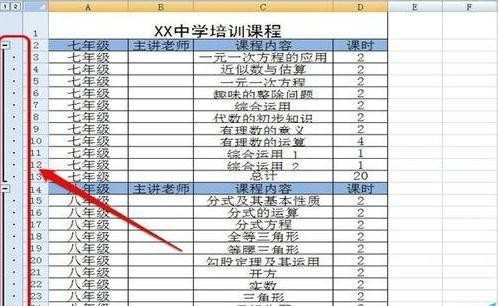
7、这算很快捷了吧?不,还有更快捷的设置方法。由于这个表格中有sum求和公式(每个年级后的“总计”这一行内有公式),所以还可以这样来操作:执行“数据“——“ 组合“——“ 自动创建分级显示“,也会出现相同的效果。